Rimuovere Makop ransomware e impedire che vengano fatte ulteriori crittografate
RansomwareConosciuto anche come: Makop virus
Ottieni una scansione gratuita e controlla se il tuo computer è infetto.
RIMUOVILO SUBITOPer utilizzare tutte le funzionalità, è necessario acquistare una licenza per Combo Cleaner. Hai a disposizione 7 giorni di prova gratuita. Combo Cleaner è di proprietà ed è gestito da RCS LT, società madre di PCRisk.
Makop ransomware, istruzioni di rimozione
Cos'è Makop?
Makop è un tipo di malware, classificato come ransomware.Crittografa i dati dei sistemi infetti e richiede il pagamento di strumenti o software di decrittazione. Durante il processo di crittografia, tutti i file interessati vengono rinominati in base a questo modello: nome file originale, ID univoco, indirizzo email dei criminali informatici e estensione .makop. Ad esempio, un file denominato "1.jpg" appare come "1.jpg. [EF7BE7BC].[makop@airmail.cc].makop" e così via. Al termine di questo processo, sul desktop viene creato il file di testo "readme-warning.txt". Varianti aggiornate di questo ransomware usano le estensioni ".[giantt1@protonmail.com].makop", ".[viginare@aol.com].makop", ".[verilerimialmakistiyorum@inbox.ru].makop", ".[moncler@cock.li].makop", ".[ww6666@protonmail.com].makop", ".[xaodecrypt@protonmail.com].makop", ".[cock89558@cock.li].makop", ".[prndssdnrp@mail.fr].makop", ".[MikeyMaus77@protomail.com].makop", ".[modeturbo@aol.com].makop", ".[buydecryptor@cock.li].makop" e ".[helpdesk_makp@protonmail.ch].makop" per i file criptati.
Il file di testo contiene la nota di riscatto. Chiarisce che i dati delle vittime non sono stati danneggiati, sono stati crittografati. Secondo il messaggio, l'unico modo per recuperare i file compromessi è acquistare gli strumenti di decrittazione dagli sviluppatori di Makop ransomware. Per ricevere ulteriori istruzioni su come effettuare questa operazione, la nota indica agli utenti di stabilire un contatto con i criminali via e-mail. Prima di pagare, le vittime possono testare la decrittazione inviando fino a due piccoli file (non più grandi di 1 Mb ciascuno). Questi file di test non possono contenere informazioni preziose, come i database. Formati come .jpg, .xls e .doc sono riportati come esempi di quali file possono essere utilizzati a questo scopo. La dimensione del riscatto non è dichiarata, tuttavia dovrà essere pagata in criptovaluta Bitcoin. A seguito del pagamento, agli utenti viene promesso di ricevere gli strumenti e software di decodifica e le istruzioni su come utilizzarli. La nota termina con avvertimenti, avvisando gli utenti che modificano i file crittografati in qualsiasi modo, tentando di decrittografarli con software di terze parti, eseguendo programmi antivirus - può provocare la perdita permanente dei dati. Pertanto, consiglia di eseguire copie dei file prima di provare una delle azioni sopra menzionate. Nella maggior parte dei casi di infezioni da ransomware, la decrittazione è impossibile senza il coinvolgimento degli sviluppatori del malware. Potrebbe essere praticabile se il programma dannoso è ancora in fase di sviluppo e presenta alcuni bug e difetti. Indipendentemente da ciò, è sconsigliato comunicare con e soddisfare le esigenze dei criminali informatici. Queste persone non possono essere ritenute affidabili e spesso, nonostante il pagamento, le vittime non ricevono gli strumenti e software necessari per decrittografare i propri dati. Pertanto, i loro file rimangono crittografati e privi di valore e subiscono perdite finanziarie significative. Per impedire a Makop ulteriori crittografie, è necessario rimuoverlo dal sistema operativo. Sfortunatamente, la rimozione non ripristinerà i dati già interessati. L'unica soluzione è recuperarla da un backup, se ne è stata effettuata una prima dell'infezione ed è stata archiviata in una posizione separata.
Schermata di un messaggio che incoraggia gli utenti a pagare un riscatto per decrittografare i loro dati compromessi:
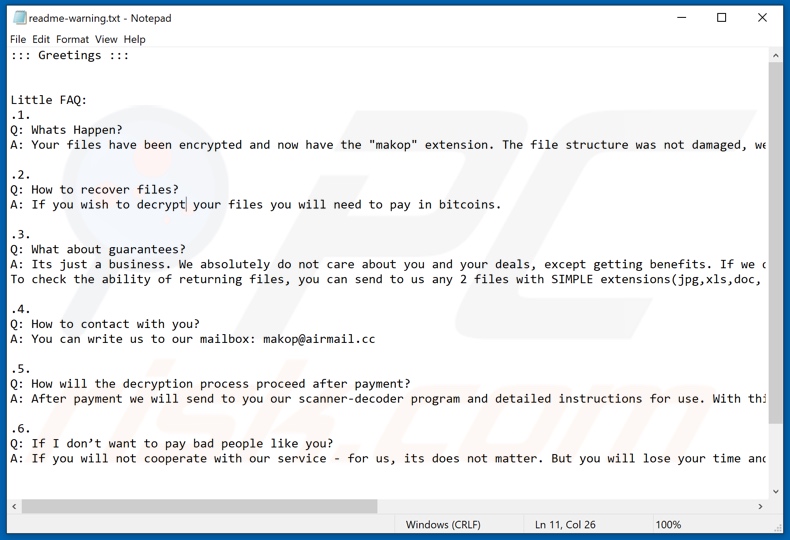
Il ransomware è progettato per crittografare i file e richiedere un riscatto da pagare per la decrittazione. TRSomware Is Back, Ragnarok, PRT e Devos sono alcuni esempi di tali programmi dannosi. Tuttavia, ci sono diverse differenze chiave tra loro: l'algoritmo crittografico che usano (simmetrico o asimmetrico) e le dimensioni di pagamento richieste. Le somme tendono a oscillare tra tre e quattro cifre (in USD). I criminali informatici preferiscono le valute digitali (principalmente le criptovalute), a causa delle loro transazioni difficili e impossibili da rintracciare. Per proteggere i dati da queste infezioni, si consiglia di conservare i backup nei server remoti e / o nei dispositivi di archiviazione non collegati (idealmente, in più posizioni).
In che modo il ransomware ha infettato il mio computer?
Il ransomware e altri malware si diffondono principalmente attraverso campagne di spam, trojan, strumenti di "cracking" (attivazione) del software, aggiornamenti falsi e canali di download non affidabili. "Campagna spam" è un termine usato per definire l'atto di invio di e-mail ingannevoli e truffe su larga scala. Questa posta è generalmente mascherata da "ufficiale", "prioritario", "importante" e simile. Queste lettere hanno file infetti allegati o collegati all'interno. Questi file virulenti possono essere in vari formati (ad es. File eseguibili e di archivio, documenti PDF e Microsoft Office, JavaScript, ecc.) E quando vengono aperti avvia l'infezione (ovvero iniziano a scaricare ed installare malware). I trojan sono programmi dannosi, in grado di causare infezioni a catena. Anziché attivare il prodotto concesso in licenza, gli strumenti di attivazione illegale ("cracking") possono scaricare ed installare software dannoso. Gli aggiornamenti illegittimi infettano i sistemi sfruttando i difetti presenti nei programmi obsoleti e semplicemente installando malware invece degli aggiornamenti promessi. I contenuti dannosi possono essere scaricati da fonti di download non affidabili, ad es. siti web di hosting di file non ufficiali e gratuiti, reti di condivisione peer-to-peer (BitTorrent, Gnutella, eMule, ecc.) e altri downloader di terze parti.
| Nome | Makop virus |
| Tipo di minaccia | Ransomware, Crypto Virus, Files locker |
| Estensioni dei file criptati | .makop (i file vengono inoltre aggiunti con un ID univoco e l'indirizzo e-mail degli sviluppatori) |
| Messaggio di richiesta riscatto | readme-warning.txt |
| Contatto dei criminali | makop@airmail.cc |
| Nomi rilevati | BitDefender (Gen:Heur.Kelios.1), Fortinet (W32/Cryptor.CZN!tr.ransom), ESET-NOD32 (Una variante di Win32/Filecoder.Phobos.E), Emsisoft (Gen:Heur.Kelios.1 (B)), Lsta completa (VirusTotal) |
| Sintomi | Impossibile aprire i file memorizzati sul tuo computer, i file precedentemente funzionanti ora hanno un'estensione diversa (ad esempio my.docx.locked). Sul desktop viene visualizzato un messaggio di richiesta di riscatto. I criminali informatici richiedono il pagamento di un riscatto (di solito in bitcoin) per sbloccare i tuoi file. |
| Metodi distributivi | Allegati email (macro) infetti, siti Web torrent, annunci dannosi. |
| Danni | Tutti i file sono crittografati e non possono essere aperti senza un riscatto. È possibile installare ulteriori trojan e infezioni da malware che rubano la password insieme a un'infezione da ransomware. |
| Rimozione dei malware (Windows) |
Per eliminare possibili infezioni malware, scansiona il tuo computer con un software antivirus legittimo. I nostri ricercatori di sicurezza consigliano di utilizzare Combo Cleaner. Scarica Combo CleanerLo scanner gratuito controlla se il tuo computer è infetto. Per utilizzare tutte le funzionalità, è necessario acquistare una licenza per Combo Cleaner. Hai a disposizione 7 giorni di prova gratuita. Combo Cleaner è di proprietà ed è gestito da RCS LT, società madre di PCRisk. |
Come proteggersi dalle infezioni da ransomware?
E-mail sconosciute, sospette e non pertinenti non devono essere aperte. Eventuali allegati o collegamenti presenti in lettere dubbie - non devono mai essere aperti, poiché ciò può causare un'infezione. Tutti i download devono essere eseguiti da canali di download ufficiali e verificati. Solo gli strumenti e le funzioni forniti da sviluppatori originali dovrebbero essere utilizzati per attivare e aggiornare i programmi. Gli strumenti di attivazione illegale ("crack") e i programmi di aggiornamento di terze parti comportano un rischio elevato di installazione di malware, pertanto sono sconsigliati dall'uso. È fondamentale installare un rispettabile software antivirus ed antispyware. Inoltre, dovrebbe essere tenuto aggiornato, utilizzato per eseguire scansioni di sistema regolari e la rimozione di minacce rilevate e potenziali. Se il tuo computer è già infetto da Makop, ti consigliamo di eseguire una scansione con Combo Cleaner Antivirus per Windows per eliminare automaticamente questo ransomware.
Testo presentato nel file di testo di Makop ransomware ("readme-warning.txt"):
::: Greetings :::
Little FAQ:
.1.
Q: Whats Happen?
A: Your files have been encrypted and now have the "makop" extension. The file structure was not damaged, we did everything possible so that this could not happen..2.
Q: How to recover files?
A: If you wish to decrypt your files you will need to pay in bitcoins..3.
Q: What about guarantees?
A: Its just a business. We absolutely do not care about you and your deals, except getting benefits. If we do not do our work and liabilities - nobody will cooperate with us. Its not in our interests.
To check the ability of returning files, you can send to us any 2 files with SIMPLE extensions(jpg,xls,doc, etc... not databases!) and low sizes(max 1 mb), we will decrypt them and send back to you. That is our guarantee..4.
Q: How to contact with you?
A: You can write us to our mailbox: makop@airmail.cc.5.
Q: How will the decryption process proceed after payment?
A: After payment we will send to you our scanner-decoder program and detailed instructions for use. With this program you will be able to decrypt all your encrypted files..6.
Q: If I donít want to pay bad people like you?
A: If you will not cooperate with our service - for us, its does not matter. But you will lose your time and data, cause only we have the private key. In practice - time is much more valuable than money.:::BEWARE:::
DON'T try to change encrypted files by yourself!
If you will try to use any third party software for restoring your data or antivirus solutions - please make a backup for all encrypted files!
Any changes in encrypted files may entail damage of the private key and, as result, the loss all data.
Schermata dei file crittografati da Makop (estensione ".makop"):
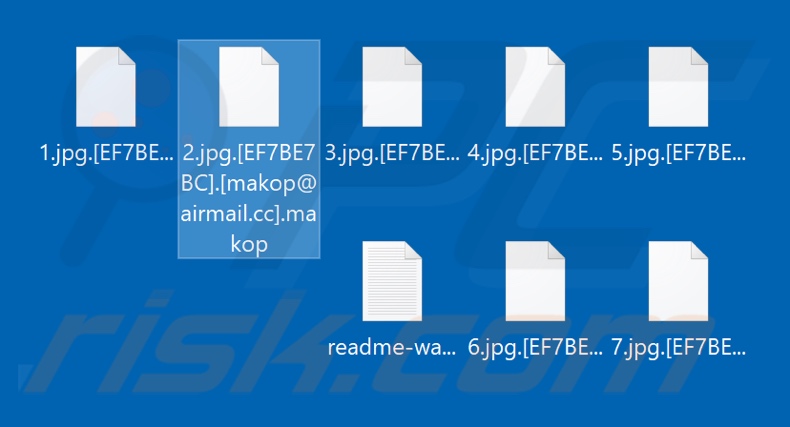
Aggiornamento del 24 marzo 2020 - I criminali informatici hanno recentemente rilasciato un'altra variante del ransomware Makop, che rilascia una diversa richiesta di riscatto e aggiunge nomi di file solo con l'ID univoco della vittima e l'estensione ".makop" (ad esempio, "1.jpg" viene rinominata in "1.jpg. [E38D7F03-W] .makop" e così via).
Schermata del file di testo aggiornato di Makop ransomware ("readme-warning.txt"):
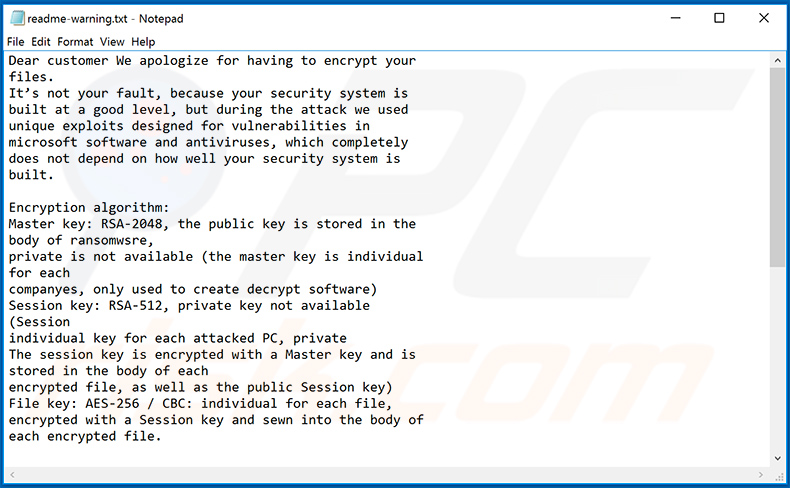
Testo presentato all'interno di questo file:
Dear customer We apologize for having to encrypt your
files.
It’s not your fault, because your security system is
built at a good level, but during the attack we used
unique exploits designed for vulnerabilities in
microsoft software and antiviruses, which completely
does not depend on how well your security system is
built.Encryption algorithm:
Master key: RSA-2048, the public key is stored in the
body of ransomwsre,
private is not available (the master key is individual
for each
companyes, only used to create decrypt software)
Session key: RSA-512, private key not available
(Session
individual key for each attacked PC, private
The session key is encrypted with a Master key and is
stored in the body of each
encrypted file, as well as the public Session key)
File key: AES-256 / CBC: individual for each file,
encrypted with a Session key and sewn into the body of
each encrypted file.We strongly recommend that you do not use third-party
software to decrypt your files, as this can lead to
the final loss of files due to corrupted headers. But
if you still want to try to decrypt your files
yourself, then make sure that you back up all
encrypted files.
You can familiarize yourself with our product on the
following reputable site:
hxxps://www.bleepingcomputer.com/forums/t/712395/oled-makop-ransonware-makop-support-topic/In no case do we extort money from you, we only offer
you our services for decrypting your files + you can
get a bonus in the form of a free audit of your
security system in order to protect yourself from such
attacks and malicious software in the future.You can contact us by email: established01@protonmail.com
In the subject line, indicate your personal ID number,
which is indicated in the name of your files.
If you do not receive a response after 6 hours, then
resend the message to our backup email:
fargodrops@cock.li
Schermata dei file crittografati con questa variante del ransomware Makop:
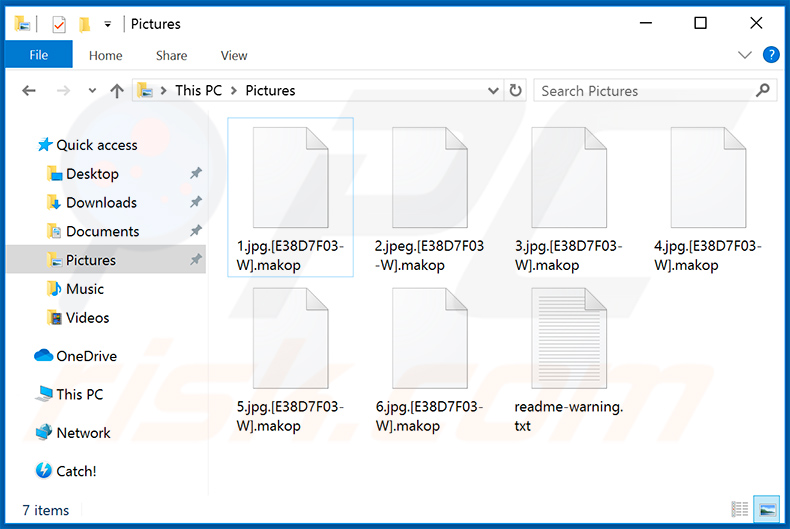
Aspetto della nota di riscatto di un'altra variante del ransomware Makop destinata agli utenti di lingua turca:
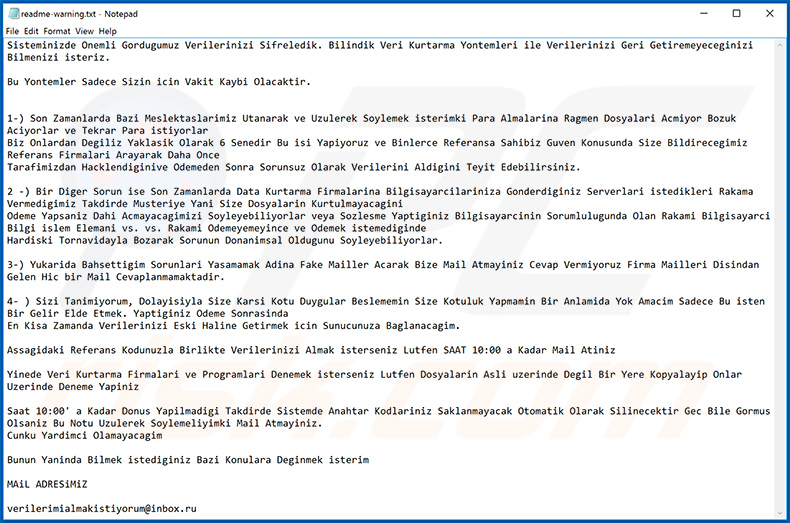
Testo presentato all'interno di questo file:
Sisteminizde Onemli Gordugumuz Verilerinizi Sifreledik. Bilindik Veri Kurtarma Yontemleri ile Verilerinizi Geri Getiremeyeceginizi Bilmenizi isteriz.
Bu Yontemler Sadece Sizin icin Vakit Kaybi Olacaktir.
1-) Son Zamanlarda Bazi Meslektaslarimiz Utanarak ve Uzulerek Soylemek isterimki Para Almalarina Ragmen Dosyalari Acmiyor Bozuk Aciyorlar ve Tekrar Para istiyorlar
Biz Onlardan Degiliz Yaklasik Olarak 6 Senedir Bu isi Yapiyoruz ve Binlerce Referansa Sahibiz Guven Konusunda Size Bildirecegimiz Referans Firmalari Arayarak Daha Once
Tarafimizdan Hacklendiginive Odemeden Sonra Sorunsuz Olarak Verilerini Aldigini Teyit Edebilirsiniz.2 -) Bir Diger Sorun ise Son Zamanlarda Data Kurtarma Firmalarina Bilgisayarcilariniza Gonderdiginiz Serverlari istedikleri Rakama Vermedigimiz Takdirde Musteriye Yani Size Dosyalarin Kurtulmayacagini
Odeme Yapsaniz Dahi Acmayacagimizi Soyleyebiliyorlar veya Sozlesme Yaptiginiz Bilgisayarcinin Sorumlulugunda Olan Rakami Bilgisayarci Bilgi islem Elemani vs. vs. Rakami Odemeyemeyince ve Odemek istemediginde
Hardiski Tornavidayla Bozarak Sorunun Donanimsal Oldugunu Soyleyebiliyorlar.3-) Yukarida Bahsettigim Sorunlari Yasamamak Adina Fake Mailler Acarak Bize Mail Atmayiniz Cevap Vermiyoruz Firma Mailleri Disindan Gelen Hic bir Mail Cevaplanmamaktadir.
4- ) Sizi Tanimiyorum, Dolayisiyla Size Karsi Kotu Duygular Beslememin Size Kotuluk Yapmamin Bir Anlamida Yok Amacim Sadece Bu isten Bir Gelir Elde Etmek. Yaptiginiz Odeme Sonrasinda
En Kisa Zamanda Verilerinizi Eski Haline Getirmek icin Sunucunuza Baglanacagim.Assagidaki Referans Kodunuzla Birlikte Verilerinizi Almak isterseniz Lutfen SAAT 10:00 a Kadar Mail Atiniz
Yinede Veri Kurtarma Firmalari ve Programlari Denemek isterseniz Lutfen Dosyalarin Asli uzerinde Degil Bir Yere Kopyalayip Onlar Uzerinde Deneme Yapiniz
Saat 10:00' a Kadar Donus Yapilmadigi Takdirde Sistemde Anahtar Kodlariniz Saklanmayacak Otomatik Olarak Silinecektir Gec Bile Gormus Olsaniz Bu Notu Uzulerek Soylemeliyimki Mail Atmayiniz.
Cunku Yardimci OlamayacagimBunun Yaninda Bilmek istediginiz Bazi Konulara Deginmek isterim
MAiL ADRESiMiZ
verilerimialmakistiyorum@inbox.ru
Schermata dei file crittografati con questa variante del ransomware Makop:
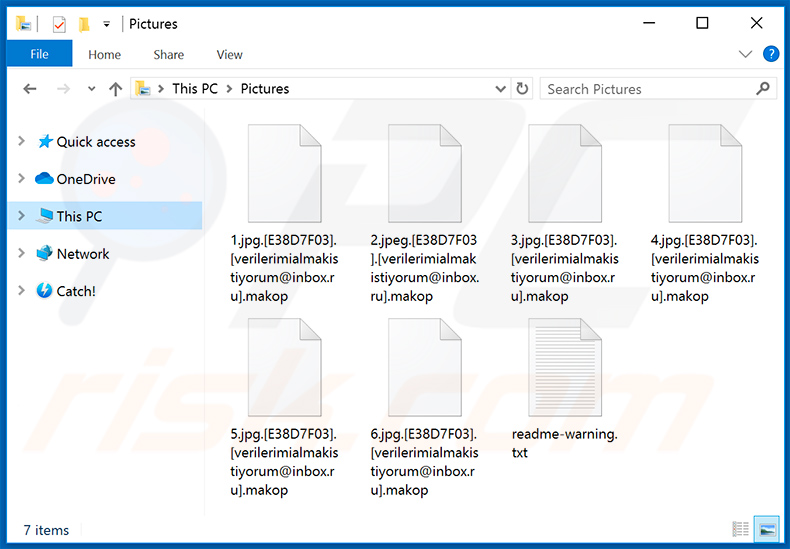
Rimozione di Makop ransomware:
Rimozione automatica istantanea dei malware:
La rimozione manuale delle minacce potrebbe essere un processo lungo e complicato che richiede competenze informatiche avanzate. Combo Cleaner è uno strumento professionale per la rimozione automatica del malware consigliato per eliminare il malware. Scaricalo cliccando il pulsante qui sotto:
SCARICA Combo CleanerScaricando qualsiasi software elencato in questo sito, accetti le nostre Condizioni di Privacy e le Condizioni di utilizzo. Per utilizzare tutte le funzionalità, è necessario acquistare una licenza per Combo Cleaner. Hai a disposizione 7 giorni di prova gratuita. Combo Cleaner è di proprietà ed è gestito da RCS LT, società madre di PCRisk.
Video che suggerisce quali misure bisogna adottare in caso di infezione da ransomware:
Menu:
- Cos'è Makop virus?
- STEP 1. Segnalare l'infezione da ransomware alle autorità.
- STEP 2. Isolare il dispositivo infetto.
- STEP 3. Identificare l'infezione da ransomware.
- STEP 4. Ricercare gli strumenti per la decrittazione del ransomware.
- STEP 5. Ripristinare i file con strumenti di recupero dati.
- STEP 6. Creare dei backup dei dati.
Se sei vittima di un attacco ransomware, ti consigliamo di segnalare questo incidente alle autorità. Fornendo informazioni alle forze dell'ordine, aiuterai a combattere la criminalità informatica ed in particolare a perseguire i tuoi aggressori. Di seguito è riportato un elenco di autorità in cui segnalare un attacco ransomware. Per l'elenco completo dei centri di sicurezza informatica locali e le informazioni sul motivo per cui dovresti segnalare gli attacchi ransomware, leggi questo articolo.
Elenco delle autorità locali in cui devono essere segnalati gli attacchi ransomware (scegline uno in base al tuo indirizzo di residenza):
USA - Internet Crime Complaint Centre IC3
Regno Unito - Action Fraud
Spagna - Policía Nacional
Francia - Ministère de l'Intérieur
Germania - Polizei
Italia - Polizia di Stato
Paesi Bassi - Politie
Polonia- Policja
Portogallo - Polícia Judiciária
Isolare il dispositivo infetto:
Alcune infezioni di tipo ransomware sono progettate per crittografare i file all'interno di dispositivi di archiviazione esterni, infettarli e persino diffondersi nell'intera rete locale. Per questo motivo, è molto importante isolare il dispositivo infetto (computer) il prima possibile.
Step 1: Disconnettersi da internet.
Il modo più semplice per disconnettere un computer da Internet è scollegare il cavo Ethernet dalla scheda madre, tuttavia, alcuni dispositivi sono collegati tramite una rete wireless e per alcuni utenti (specialmente quelli che non sono particolarmente esperti di tecnologia), potrebbe sembrare fastidioso scollegare i cavi. Pertanto, è anche possibile disconnettere il sistema manualmente tramite il Pannello di controllo:
Vai al "Pannello di controllo", fai clic sulla barra di ricerca nell'angolo in alto a destra dello schermo, inserisci "Centro connessioni di rete e condivisione" e seleziona il risultato della ricerca: 
Fai clic sull'opzione "Modifica impostazioni adattatore" nell'angolo in alto a sinistra della finestra:
Fare clic con il tasto destro su ogni punto di connessione e selezionare "Disabilita". Una volta disabilitato, il sistema non sarà più connesso a Internet. Per riattivare i punti di connessione, è sufficiente fare nuovamente clic con il pulsante destro del mouse e selezionare "Abilita".
Step 2: Scollega tutti i dispositivi di archiviazione.
Come accennato in precedenza, il ransomware potrebbe crittografare i dati ed infiltrarsi in tutti i dispositivi di archiviazione collegati al computer. Per questo motivo, tutti i dispositivi di archiviazione esterni (unità flash, dischi rigidi portatili, ecc.) devono essere scollegati immediatamente, tuttavia, ti consigliamo vivamente di espellere ogni dispositivo prima di disconnetterti per evitare il danneggiamento dei dati:
Vai a "Risorse del computer", fai clic con il pulsante destro del mouse su ciascun dispositivo connesso e seleziona "Espelli":

Step 3: Disconnettersi dagli account di archiviazione cloud.
Alcuni tipi di ransomware potrebbero essere in grado di dirottare il software che gestisce i dati archiviati nel "Cloud". Pertanto, i dati potrebbero essere danneggiati o crittografati. Per questo motivo, è necessario disconnettersi da tutti gli account di archiviazione cloud all'interno dei browser e di altri software correlati. È inoltre necessario considerare la disinstallazione temporanea del software di gestione del cloud fino a quando l'infezione non viene completamente rimossa.
Identifica l'infezione da ransomware:
Per gestire correttamente un'infezione, è necessario prima identificarla. Alcune infezioni da ransomware utilizzano messaggi di richiesta di riscatto come introduzione (vedere il file di testo del ransomware WALDO di seguito).

Questo, tuttavia, è raro. Nella maggior parte dei casi, le infezioni da ransomware forniscono messaggi più diretti semplicemente affermando che i dati sono crittografati e che le vittime devono pagare una sorta di riscatto. Tieni presente che le infezioni di tipo ransomware generalmente generano messaggi con nomi di file diversi (ad esempio, "_readme.txt", "READ-ME.txt", "DECRYPTION_INSTRUCTIONS.txt", "DECRYPT_FILES.html", ecc.). Pertanto, l'utilizzo del nome di un messaggio di riscatto può sembrare un buon modo per identificare l'infezione. Il problema è che la maggior parte di questi nomi sono generici e alcune infezioni utilizzano gli stessi nomi, anche se i messaggi recapitati sono diversi e le infezioni stesse non sono correlate. Pertanto, l'utilizzo del solo nome del file del messaggio può essere inefficace e persino portare alla perdita permanente dei dati (ad esempio, tentando di decrittografare i dati utilizzando strumenti progettati per diverse infezioni ransomware, è probabile che gli utenti finiscano per danneggiare in modo permanente i file e la decrittografia non sarà più possibile anche con lo strumento corretto).
Un altro modo per identificare un'infezione da ransomware è controllare l'estensione del file, che viene aggiunta a ciascun file crittografato. Le infezioni ransomware sono spesso denominate in base alle estensioni che aggiungono (vedere i file crittografati da Qewe ransomware di seguito).

Tuttavia, questo metodo è efficace solo quando l'estensione aggiunta è unica: molte infezioni ransomware aggiungono un'estensione generica (ad esempio, ".encrypted", ".enc", ".crypted", ".locked", ecc.). In questi casi, l'identificazione del ransomware tramite l'estensione aggiunta diventa impossibile.
Uno dei modi più semplici e veloci per identificare un'infezione da ransomware è utilizzare il sito Web ID Ransomware. Questo servizio supporta la maggior parte delle infezioni ransomware esistenti. Le vittime caricano semplicemente il messaggio di riscatto ed un file crittografato (ti consigliamo di caricarli entrambi se possibile).

Il ransomware verrà identificato in pochi secondi e ti verranno forniti vari dettagli, come il nome della famiglia di malware a cui appartiene l'infezione, se è decifrabile e così via.
Esempio 1 (Qewe [Stop/Djvu] ransomware):

Esempio 2 (.iso [Phobos] ransomware):

Se i tuoi dati vengono crittografati da un ransomware non supportato da ID Ransomware, puoi sempre provare a cercare in Internet utilizzando determinate parole chiave (ad esempio, titolo del messaggio di riscatto, estensione del file, -mail di contatto fornite, indirizzi del cryptowallet, ecc.).
Cerca strumenti di decrittazione ransomware:
Gli algoritmi di crittografia utilizzati dalla maggior parte delle infezioni di tipo ransomware sono estremamente sofisticati e, se la crittografia viene eseguita correttamente, solo lo sviluppatore è in grado di ripristinare i dati. Questo perché la decrittografia richiede una chiave specifica, che viene generata durante la crittografia. Il ripristino dei dati senza la chiave è impossibile. Nella maggior parte dei casi, i criminali informatici memorizzano le chiavi su un server remoto, anziché utilizzare la macchina infetta come host. Dharma (CrySis), Phobos e altre famiglie di infezioni da ransomware di fascia alta sono virtualmente impeccabili e quindi il ripristino dei dati crittografati senza il coinvolgimento degli sviluppatori è semplicemente impossibile. Nonostante ciò, esistono dozzine di infezioni di tipo ransomware che sono poco sviluppate e contengono una serie di difetti (ad esempio, l'uso di chiavi di crittografia e decrittografia identiche per ciascuna vittima, chiavi archiviate localmente, ecc.). Pertanto, controlla sempre gli strumenti di decrittografia disponibili per qualsiasi ransomware che si infiltra nel tuo computer.
Trovare lo strumento di decrittazione corretto su Internet può essere molto frustrante. Per questo motivo, ti consigliamo di utilizzare il progetto No More Ransom su cui è utile identificare l'infezione da ransomware. Il sito Web No More Ransom Project contiene una sezione "Strumenti di decrittografia" con una barra di ricerca. Se si immette il nome del ransomware identificato verranno elencati tutti i decryptor disponibili (se presenti).

Ripristina i file con strumenti di recupero dati:
A seconda della situazione (qualità dell'infezione da ransomware, tipo di algoritmo di crittografia utilizzato, ecc.), potrebbe essere possibile ripristinare i dati con alcuni strumenti di terze parti. Pertanto, ti consigliamo di utilizzare lo strumento Recuva sviluppato da CCleaner. Questo strumento supporta più di mille tipi di dati (grafici, video, audio, documenti, ecc.) ed è molto intuitivo (per recuperare i dati è necessaria poca conoscenza). Inoltre, la funzionalità di ripristino è completamente gratuita.
Passaggio 1: eseguire una scansione.
Esegui l'applicazione Recuva e segui la procedura guidata. Ti verranno visualizzate diverse finestre che ti consentiranno di scegliere quali tipi di file cercare, quali posizioni devono essere scansionate, ecc. Tutto quello che devi fare è selezionare le opzioni che stai cercando e avviare la scansione. Ti consigliamo di abilitare "Deep Scan" prima di iniziare, altrimenti le capacità di scansione dell'applicazione saranno limitate.

Attendi che Recuva completi la scansione. La durata della scansione dipende dal volume dei file (sia in quantità che in dimensione) che si sta analizzando (ad esempio, diverse centinaia di gigabyte potrebbero richiedere più di un'ora per la scansione). Pertanto, sii paziente durante il processo di scansione. Si sconsiglia inoltre di modificare o eliminare file esistenti, poiché ciò potrebbe interferire con la scansione. Se aggiungi dati aggiuntivi (ad esempio, il download di file o contenuti) durante la scansione, questo prolungherà il processo:
Passaggio 2: recuperare i dati.
Una volta completato il processo, seleziona le cartelle o file che desideri ripristinare e fai semplicemente clic su "Ripristina". Tieni presente che è necessario un po 'di spazio libero sull'unità di archiviazione per ripristinare i dati:

Crea un backup dei dati:
La corretta gestione dei file e la creazione di backup è essenziale per la sicurezza dei dati. Pertanto, sii sempre molto attento e pensa al futuro.
Gestione delle partizioni: si consiglia di archiviare i dati in più partizioni ed evitare di archiviare file importanti all'interno della partizione che contiene l'intero sistema operativo. Se cadi in una situazione in cui non puoi avviare il sistema e sei costretto a formattare il disco su cui è installato il sistema operativo (nella maggior parte dei casi, è qui che si nascondono le infezioni da malware), perderai tutti i dati memorizzati all'interno di tale unità. Questo è il vantaggio di avere più partizioni: se hai l'intero dispositivo di archiviazione assegnato a una singola partizione, sarai costretto a cancellare tutto, tuttavia creare più partizioni e allocare correttamente i dati ti consente di prevenire tali problemi. È possibile formattare facilmente una singola partizione senza influire sulle altre, quindi una verrà pulita e le altre rimarranno intatte ed i dati verranno salvati. La gestione delle partizioni è abbastanza semplice e puoi trovare tutte le informazioni necessarie sulla pagina web della documentazione di Microsoft.
Backup dei dati: uno dei metodi di backup più affidabili consiste nell'utilizzare un dispositivo di archiviazione esterno e tenerlo scollegato. Copia i tuoi dati su un disco rigido esterno, unità flash (thumb), SSD, HDD o qualsiasi altro dispositivo di archiviazione, scollegalo e conservalo in un luogo asciutto, lontano dal sole e da temperature estreme. Questo metodo è, tuttavia, piuttosto inefficiente, poiché i backup e gli aggiornamenti dei dati devono essere eseguiti regolarmente. Puoi anche utilizzare un servizio cloud o un server remoto. Qui è necessaria una connessione a Internet e c'è sempre la possibilità di una violazione della sicurezza, anche se è un'occasione davvero rara.
Si consiglia di utilizzare Microsoft OneDrive per il backup dei file. OneDrive ti consente di archiviare i tuoi file e dati personali nel cloud, sincronizzare i file su computer e dispositivi mobili, consentendoti di accedere e modificare i tuoi file da tutti i tuoi dispositivi Windows. OneDrive ti consente di salvare, condividere e visualizzare in anteprima i file, accedere alla cronologia dei download, spostare, eliminare e rinominare i file, nonché creare nuove cartelle e molto altro ancora.
È possibile eseguire il backup delle cartelle e dei file più importanti sul PC (cartelle Desktop, Documenti e Immagini). Alcune delle funzionalità più importanti di OneDrive includono il controllo delle versioni dei file, che conserva le versioni precedenti dei file per un massimo di 30 giorni. OneDrive include un cestino in cui vengono archiviati tutti i file eliminati per un periodo di tempo limitato. I file eliminati non vengono conteggiati come parte dell'assegnazione dell'utente.
Il servizio è realizzato utilizzando tecnologie HTML5 e consente di caricare file fino a 300 MB tramite drag and drop nel browser web o fino a 10 GB tramite l'applicazione desktop OneDrive. Con OneDrive, puoi scaricare intere cartelle come un singolo file ZIP con un massimo di 10.000 file, sebbene non possa superare i 15 GB per singolo download.
OneDrive viene fornito con 5 GB di spazio di archiviazione gratuito pronto all'uso, con ulteriori opzioni di archiviazione da 100 GB, 1 TB e 6 TB disponibili per una tariffa basata su abbonamento. Puoi ottenere uno di questi piani di archiviazione acquistando spazio di archiviazione aggiuntivo separatamente o con un abbonamento a Office 365.
Creazione di un backup dei dati:
Il processo di backup è lo stesso per tutti i tipi di file e cartelle. Ecco come puoi eseguire il backup dei tuoi file utilizzando Microsoft OneDrive
Passaggio 1: scegli i file o le cartelle di cui desideri eseguire il backup.

Fare clic sull'icona della nuvola di OneDrive per aprire il menu di OneDrive. In questo menu è possibile personalizzare le impostazioni di backup dei file.

Fare clic su Guida e impostazioni, quindi selezionare Impostazioni dal menu a discesa.

Vai alla scheda Backup e fai clic su Gestisci backup.

In questo menu, puoi scegliere di eseguire il backup del Desktop e di tutti i file su di esso e delle cartelle Documenti e Immagini, ancora una volta, con tutti i file al loro interno. Fare clic su Avvia backup.
Ora, quando aggiungi un file o una cartella nelle cartelle Desktop e Documenti e Immagini, verrà automaticamente eseguito il backup su OneDrive.
Per aggiungere cartelle e file non nelle posizioni mostrate sopra, è necessario aggiungerli manualmente.

Apri Esplora file e vai alla posizione della cartella o file di cui desideri eseguire il backup. Seleziona l'elemento, fai clic con il pulsante destro del mouse e fai clic su Copia.
Quindi, vai a OneDrive, fai clic con il pulsante destro del mouse in un punto qualsiasi della finestra e fai clic su Incolla. In alternativa, puoi semplicemente trascinare e rilasciare un file in OneDrive. OneDrive creerà automaticamente un backup della cartella o del file.

Viene eseguito automaticamente il backup di tutti i file aggiunti alla cartella OneDrive nel cloud. Il cerchio verde con il segno di spunta indica che il file è disponibile sia localmente che su OneDrive e che la versione del file è la stessa su entrambi. L'icona della nuvola blu indica che il file non è stato sincronizzato ed è disponibile solo su OneDrive. L'icona di sincronizzazione indica che il file è attualmente in fase di sincronizzazione.
Per accedere ai file che si trovano solo su OneDrive online, vai al menu a discesa Guida e impostazioni e seleziona Visualizza online.

Step 2: ripristina i file danneggiati.
OneDrive si assicura che i file rimangano sincronizzati, quindi la versione del file sul computer è la stessa versione sul cloud. Tuttavia, se il ransomware ha crittografato i tuoi file, puoi sfruttare la funzione Cronologia versioni di OneDrive che ti consentirà di ripristinare le versioni dei file prima della crittografia.
Microsoft 365 ha una funzione di rilevamento del ransomware che ti avvisa quando i tuoi file di OneDrive sono stati attaccati e ti guida attraverso il processo di ripristino dei tuoi file. Va notato, tuttavia, che se non si dispone di un abbonamento a Microsoft 365 a pagamento, si ottiene gratuitamente un solo rilevamento e ripristino dei file.
Se i file di OneDrive vengono eliminati, danneggiati o infettati da malware, puoi ripristinare l'intero OneDrive a uno stato precedente. Ecco come ripristinare l'intero OneDrive:

1. Se hai eseguito l'accesso con un account personale, fai clic sull'icona Impostazioni nella parte superiore della pagina. Quindi, fai clic su Opzioni e seleziona Ripristina il tuo OneDrive.
Se hai effettuato l'accesso con un account di lavoro o di scuola, fai clic sull'ingranaggio Impostazioni nella parte superiore della pagina. Quindi, fai clic su Ripristina il tuo OneDrive.
2. Nella pagina Ripristina il tuo OneDrive, seleziona una data dall'elenco a discesa. Tieni presente che se stai ripristinando i tuoi file dopo il rilevamento automatico del ransomware, verrà selezionata una data di ripristino.
3. Dopo aver configurato tutte le opzioni di ripristino dei file, fare clic su Ripristina per annullare tutte le attività selezionate.
Il modo migliore per evitare danni da infezioni da ransomware è mantenere backup regolari e aggiornati.
Condividi:

Tomas Meskauskas
Esperto ricercatore nel campo della sicurezza, analista professionista di malware
Sono appassionato di sicurezza e tecnologia dei computer. Ho un'esperienza di oltre 10 anni di lavoro in varie aziende legate alla risoluzione di problemi tecnici del computer e alla sicurezza di Internet. Dal 2010 lavoro come autore ed editore per PCrisk. Seguimi su Twitter e LinkedIn per rimanere informato sulle ultime minacce alla sicurezza online.
Il portale di sicurezza PCrisk è offerto dalla società RCS LT.
I ricercatori nel campo della sicurezza hanno unito le forze per aiutare gli utenti di computer a conoscere le ultime minacce alla sicurezza online. Maggiori informazioni sull'azienda RCS LT.
Le nostre guide per la rimozione di malware sono gratuite. Tuttavia, se vuoi sostenerci, puoi inviarci una donazione.
DonazioneIl portale di sicurezza PCrisk è offerto dalla società RCS LT.
I ricercatori nel campo della sicurezza hanno unito le forze per aiutare gli utenti di computer a conoscere le ultime minacce alla sicurezza online. Maggiori informazioni sull'azienda RCS LT.
Le nostre guide per la rimozione di malware sono gratuite. Tuttavia, se vuoi sostenerci, puoi inviarci una donazione.
Donazione
▼ Mostra Discussione